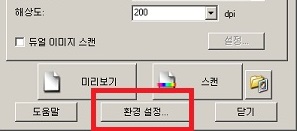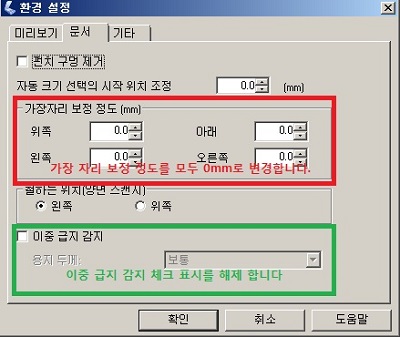[DS-560] A3, B4 스캔방법
-
DS-560은 A4 크기 사이즈의 스캐너이기 때문 A3나 B4 사이즈를 스캔하려면, 원본을 정확히 반으로 접은 다음 급지하거나 또는 캐리어 시트(옵션 구매 가능) 사이에 반으로 접은 원본 이미지를 넣은 후 드라이버 상 [스티치 기능]을 이용하여 스캔해야 A3나 B4 이미지 스캔이 가능할 수 있습니다.
1) DS-560 본체 오른쪽의 급지 방식 스위치 를 낱장/접힌용지 중 [접힌 용지] 방향으로 위로 올려줍니다
 .
.2) A3 또는 B4 사이즈 용지를 반으로 접은 후 아래 이미지 처럼 용지 가이드에 장착 후 가이드 크기를 조정합니다. 캐리어 시트를 사용시에는 캐리어 시트(별도 구매 필요) 안에 반으로 접은 용지를 원본용지를 넣어 장착합니다

참고 1. 반으로 접은 A3 또는 B4용지를 장착한 후 반 접힌 A3는 아래 A4 표시에 맞게 양쪽 가이드를 조정하고,
B4는 양쪽의 B5 표시에 맞게 가이드를 조정합니다

참고 2.
4) EPSON SCAN을 실행한 후 아래와 같이 설정한 후 스캔버튼을 누르면 최종 저장 이미지가 A3 또는 B$ 크기로 스캔이 가능합니다.
(단, 스티치 이미지이기 때문에 원본상태에 따라 접합면이 다소 매끄럽지 않을 수 있으며, 경계가 조금 보일 수 있습니다)
- 문서 공급 방법 : 양면(용지를 반으로 접어 그냥 급지시) 또는 캐리어시트[양면] (캐리어 시트 사용시)로 설정합니다.
- 스티치 이미지 : 이미지가 접합될 방향에 따라 상하 또는 좌우 선택
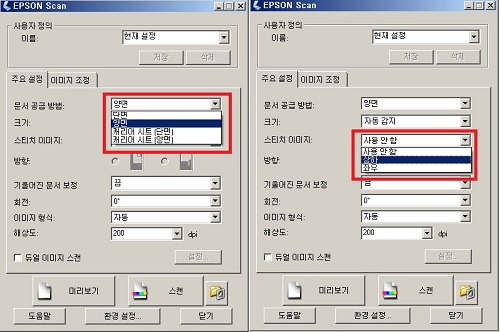
5) EPSON SCAN 하단의 [환경설정] 버튼을 클릭합니다. [문서] 탭을 선택후 다음과 같이 설정합니다.
- 가장자리 보정정도 : 모두 0mm로 설정합니다. (기본값은 2 또는 3mm로 설정되어 있습니다. 해당 설정값을 그대로 적용할 경우 접합면에 해당 크기 만큼의 공백이 발생되므로 0mm로 변경합니다)
- 이중 급지 감지 : 체크를 해제합니다. (이중 급지 감지가 선택되면, 접힌 용지를 급지하여 스캔시 용지가 걸렸다고 인식됩니다)